Sida loo helo halka uu barnaamijku ku rakiban yahay Windows 11/10
Marka la rakibayo barnaamij ama app, badankeena sida caadiga ah iska indha dariiqa rakibaadda oo dhamaystirno rakibidda. Ka dib, marka loo baahdo, ma xasuusanno dariiqa rakibaadda ama goobta barnaamijkaas. Mahadsanid, waxaa jira siyaabo badan oo naga caawin kara inaan find where a program is installed in Windows 11/10 . Qoraalkani waxa uu daboolayaa dhammaan siyaabahan oo kale.
Soo hel(Find) halka barnaamijku(Program) ku rakiban yahay Windows 11/10
Waxaan horay u aragnay sida loo helo goobta rakibaadda ee Microsoft Store apps, hadda aan aragno sida loo helo halka software ama barnaamijka lagu rakibay Windows 10 , adoo isticmaalaya mid ka mid ah hababka soo socda:
- Isticmaalka gaaban ee Desktop -ka ee barnaamijka
- Isticmaalka menu-ka Start
- File Explorer
- Sanduuqa raadinta ee Windows
- Isticmaalka Maareeyaha Hawsha
- Abka dejinta
- Isticmaalka qalab qolo saddexaad oo bilaash ah.
Sida caadiga ah, Windows 11/10 waxay ku rakibi doontaa barnaamijyada galka faylasha (Program)barnaamijka(Program) ama galka faylalka (x86). Hababkani waxay ku siin doonaan goobta saxda ah.
1] Isticmaalka(Using Desktop) gaaban ee Desktop-ka ee barnaamijka
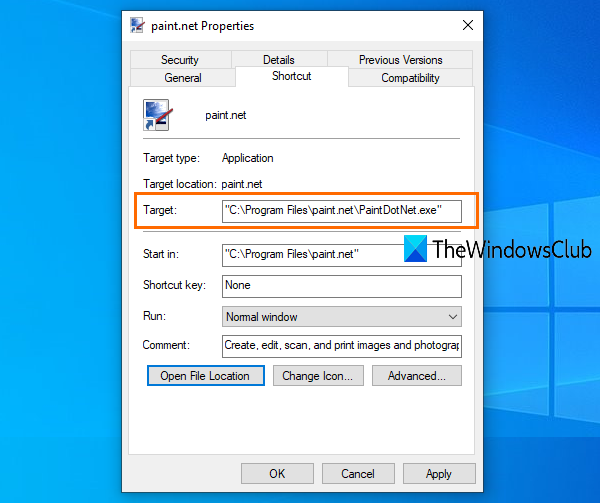
Tani waa hab aad u aasaasi ah oo sahlan oo lagu heli karo goobta barnaamijka. Haddii aad leedahay barnaamij gaaban oo desktop ah, markaa doorashadani waa mid anfacaya. Talaabooyinka waa sida soo socota:
- Midig ku dhufo(Right-click) jidka gaaban ee barnaamijka
- Dooro ikhtiyaarka Guryaha(Properties)
- Daaqadda Guryaha ,(Properties) gal tab Shortcut
- Goobta Bartilmaameedka(Target field) , waxaad arki doontaa goobta barnaamijka ama jidka.
Haddii kale, waxaad si fudud u guji kartaa badhanka barnaamijka oo dooro meesha faylka furan ee(Open file location) doorashada. Tani waxay furi doontaa galka meesha barnaamijkaas lagu rakibay.
2] Isticmaalka menu-ka bilawga ah
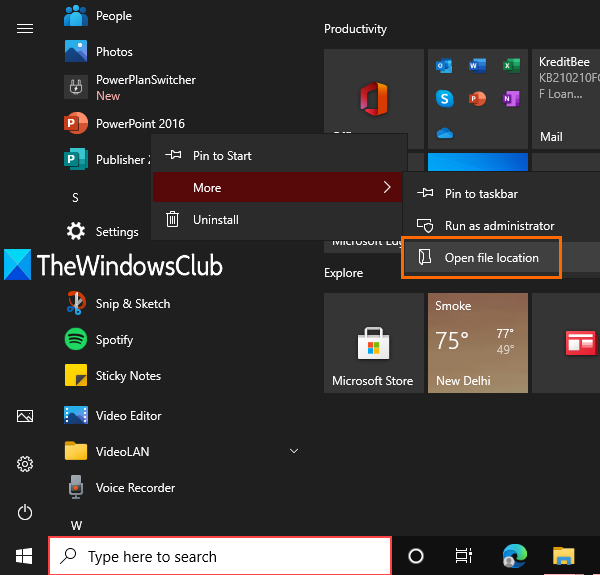
Doorashadani waxay faa'iido leedahay kaliya marka qayb gaaban oo barnaamijka ah laga helo galka Programs ee hoos yimaada galka menu -ka Start . Waa kuwan tillaabooyinka:
- Fur liiska bilowga
- Hadda midig-guji barnaamijka, gal wax badan(More) , oo dooro goobta faylka furan(Open file location)
- Galka barnaamijka(Program) ayaa furmi doona waxaana la dooran doonaa hab gaaban
- Midig ku dhufo jidka gaaban
- Dooro goobta faylka Furan .(Open)
Goobta soo socota ayaa furmi doonta:
C:\Users\<username>\AppData\Roaming\Microsoft\Windows\Start Menu\Programs
Hadda mar labaad midig-guji astaanta app-ka oo dooro Open file goobta oo markan galka rakibaadda barnaamijkaas wuu furmayaa.
Akhri(Read) : Sida loo helo Number Number of Microsoft Store app ama Program
3] File Explorer
Inta badan, dhammaan barnaamijyada lagu rakibay waxay ku hoos kaydsan yihiin Program Files (haddii ay tahay barnaamij 64-bit ah) ama faylka Program Files (x86) (haddii ay tahay barnaamij 32-bit ah). Markaa, waxaad qaadan kartaa caawinta File Explorer si aad u gasho faylalkaas oo aad u hesho halka barnaamijkaagu ku rakiban yahay. Tallaabooyinka waa:
- Fur File Explorer adigoo isticmaalaya Win+E hotkey
- Geli wadista halka lagu rakibay Windows (badanaa, waa C Drive )
- Access Program Files/Program Files ( x86 ).
- Waxaa jiri doona gal leh magaca barnaamijka.
4] Sanduuqa raadinta ee Windows 11/10
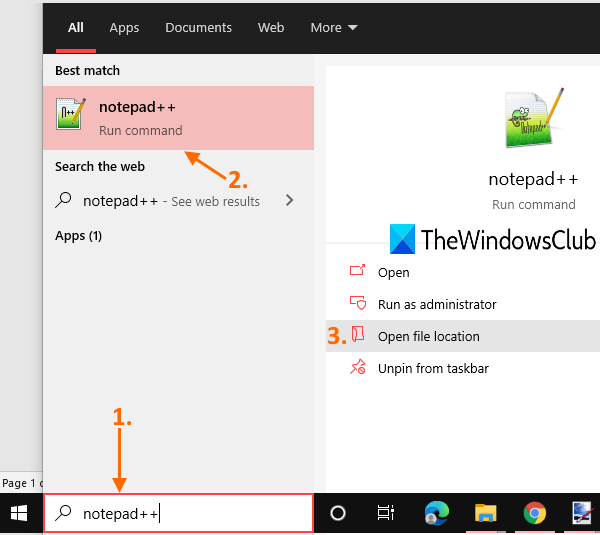
Haddi aad leedahay hab gaaban ama aanu jirin hab gaaban oo barnaamij ah haba yaraatee, doorashadan ayaa aad waxtar u leh in la galo galka uu barnaamijku ku rakiban yahay. Raac tillaabooyinkan:
- Guji sanduuqa raadinta
- Ku qor magaca saxda ah ee barnaamijka
- Natiijooyinka raadinta, waxaad ku arki doontaa barnaamijkaas
- Dhinaca midigta, dhagsii goobta faylka furan(Open file location) .
Haddii kale, waxaad sidoo kale ku dhejin kartaa magaca barnaamijka ee natiijada raadinta oo aad geli kartaa xulashada goobta faylka furan . (Open)Galka barnaamijka(Program) ayaa furmi doona kaas oo aad ku arki doonto dhammaan faylasha barnaamijkaas.
5] Isticmaalka Maareeyaha Hawsha
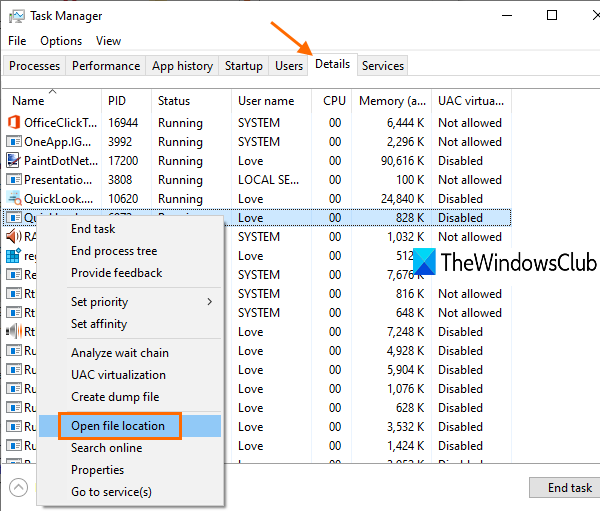
Tani waa hab kale oo weyn si ay u helaan jidka rakibo ee barnaamijka iyo doorashadan sidoo kale uma baahna wax shortcut ee barnaamijka. Talaabooyinka waa sida soo socota:
- Ku socodsii barnaamijka aad rabto inaad gasho
- Fur Manager Hawsha(Open Task Manager)
- Maareeyaha Hawsha(Task Manager) waxa lagu furay qaab muuqaal is haysta, ka bacdi isticmaal ikhtiyaarka faahfaahin dheeraad(More details) ah oo laga heli karo qaybta bidix ee hoose si loo ballaariyo
- U beddel tabka Faahfaahinta(Details)
- Midig ku dhufo magaca barnaamijkaaga
- Guji meesha faylka furan ee(Open file location) doorashada
6] Settings app
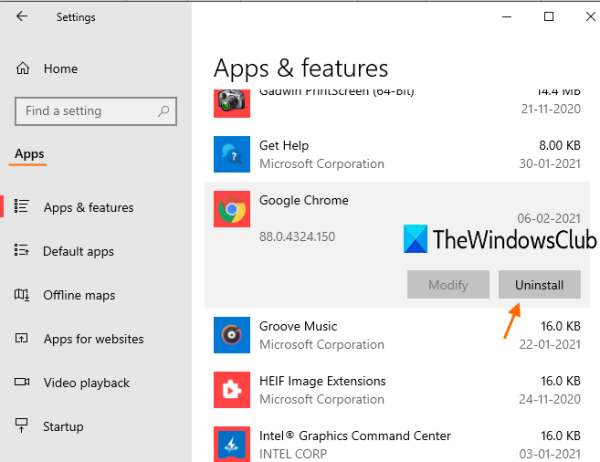
Waa kuwan tillaabooyinka:
- Riix furaha furaha Win+I si aad u furto abka Settings
- Guji qeybta Apps -ka(Apps)
- Dhinaca midig, hoos u dhaadhac, oo waxaad arki doontaa liiska barnaamijyada iyo barnaamijyada lagu rakibay
- Guji barnaamij
- Isticmaal Beddel(Modify) (haddii la heli karo) ama badhanka Uninstall
- Sanduuqa Koontada Isticmaalaha ayaa furmi doona
- Guji ikhtiyaarka Tus faahfaahin dheeraad(Show more details) ah oo waxaad arki doontaa goobta barnaamijka
- Riix badhanka Maya(No) ee sanduuqa UAC si aad uga baxdo.
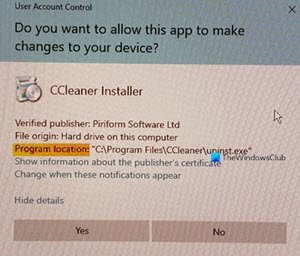
Akhri(Read) : Sida loo helo taariikhda rakibida barnaamijyada iyo(How to find the Installation date for apps and programs) barnaamijyada
7] Isticmaalka qalab dhinac saddexaad oo bilaash ah
Waxa kale oo aad qaadan kartaa caawinta qaar ka mid ah qalab saddexaad oo lacag la'aan ah oo si fudud ku tusi kara meesha uu barnaamijka ku interface ay. Tusaale ahaan, waxaad isticmaali kartaa qaar ka mid ah Maareeyaha Hawsha(Task Manager alternative) qalab kale oo muujinaya tafaasiisha kala duwan ee barnaamijka sida magaca faylka, goobta barnaamijka, hababka, iwm.
Waxa jira qaar ka mid ah barnaamijyada uninstaller-(free program uninstaller software) ka ee bilaashka ah kuwaas oo kaa caawin kara inaad hesho halka barnaamijku ku rakiban yahay Windows 11/10 . Haddii aad rabto, waxaad isku dayi kartaa mid ka mid ah qalabkaas.
Waxaan rajeyneynaa(Hope) in dhammaan xulashooyinkan ay ku caawin doonaan.
Related posts
Sida loo sameeyo Program ku shaqeeya bilowga gudaha Windows 11/10
Talooyin iyo tabaha Browser Microsoft Edge ee loogu talagalay Windows 11/10
Sida dib loogu dajiyo abka Windows Security gudaha Windows 11/10
Talooyinka degdega ah ee amarka aasaasiga ah ee Windows 11/10
Sida loo damiyo ama loo damiyo dardargelinta qalabka gudaha Windows 11/10
Sida looga saaro Programs ka Open With menu in Windows 11/10
Sida loo beddelo Browser-ka caadiga ah ee gudaha Windows 11/10
Sida loo awood ama u joojiyo AutoPlay gudaha Windows 11/10
Qalabka wax-ka-qabashada ee gudaha Windows 11/10 PC: Talooyin & tabaha lagu qabto sawir-qaadista
Sida loo shido, loo dejiyo, loo isticmaalo, loo damiyo Furayaasha Dheef-shiidka gudaha Windows 11/10
Dami dib u bilaabashada tooska ah ee fashilka nidaamka gudaha Windows 11/10
Sida loo qoro xarfaha gaarka ah iyo xarfaha Windows 11/10
Sida loo sameeyo Graph Paper gudaha Windows 11/10
Muxuu ku sameeyaa barnaamijkan dib u bilaabashada Windows 11/10?
Dib-u-warshadaynta Bin ayaa kharribmay gudaha Windows 11/10? Dib u deji!
Sida loo nadiifiyo Cache gudaha Windows 11/10
Sida loo kabsado ama dib loogu soo celiyo Qorshayaasha Korontada ee caadiga ah Windows 11/10
Sida loo soo bandhigo laba qoraal-hoosaad isku mar gudaha VLC gudaha Windows 11/10
Raadi Tilmaamaha iyo Tilmaamaha Tilmaamaha & Khiyaamooyinka loogu talagalay Windows 11/10
Sida loogu daro Barnaamij lagu bilaabo Windows XP
